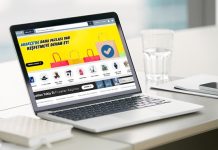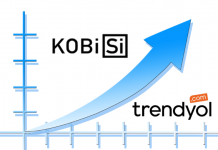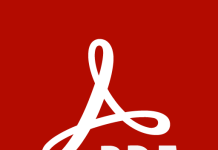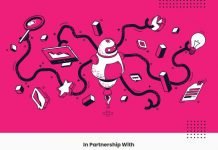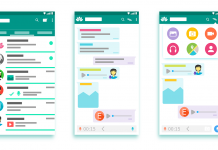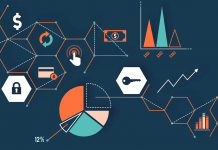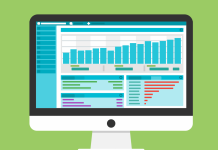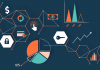WordPress‘in 12 Kasım’da yayınlanan en güncel sürümü “WordPress 5.3 Kirk” kullanıma sunuldu. WordPress 5.3 güncellemesi nasıl yapılır konusuna geçmeden önce yeni gelen WordPress güncellemesinin getirdiği yeni özelliklere gelin birlikte bakalım…
WordPress 5.3 Güncellemesi Özellikleri
Caz enstrümantalisti Rahsaan Roland Kirk onuruna WordPress 5.3 sürümüne “Kirk” adı verilmiş. Peki bu yeni WordPress güncellemesi ne gibi değişikliklerle geliyor?
Yazı Editörü Güncellemesi
WordPress 5.3 güncellemesi ile yazıların daha şık ve özgün hale getirilmesi ve kullanıcıların yazıların düzenlenmeleri noktasında daha fazla özellik sunması için yazı editörüne ek özellikler eklenmiş durumda. Görsel düzenlemeleri ve iyileştirmeleleri, arayüzdeki değişiklikler, form alanlarındaki değişiklikler, renk şemaları ve gezinme modu dahil 150 farklı yeni özellik sizleri bekliyor.
Genişletilmiş Tasarım Esnekliği
Yazı içerisindeki sütun düzenlemeleri, renklendirme, yazı şablonları, arka plan düzenlemeleri ayarlamaları artık WordPress 5.3 ile desteklenecek.
Ayrıca resimler üzerinde döndürme işlemleri, sorunların çözümleri ile ilgili kontrol ekranı ve güvenlik için yönetici girişi yaptığınızda mail doğrulama isteme gibi güncellemeler de WordPress 5.3 ile gelen yeni özellikler arasındadır.
Geliştiricilere özel olarak ise WordPress 5.3 güncellemesi, tarih ve zaman dilimleri artık daha sağlıklı çalışmasına olanak sağlamakla birlikte, PHP ile çalışılabilirliğin arttırılması için yeni bir API sunuyor.
Son olarak, WordPress 5.3 güncellemesi, PHP 7.4 ile tamamen uyumlu halde çalışmaktadır. Bu nedenle WordPress tüm kullanıcıları PHP’nin en güncel sürümünü kullanmalarını tavsiye ediyor.
WordPress 5.3 Güncellemesi Nasıl Yapılır? – Adım Adım WordPress Güncellemesi
WordPress 5.3 güncellemesi ile gelen tüm yeni özelliklerden faydalanmak için kullandığınız WordPress sürümünü 5.3‘e yükseltmeniz gerekiyor. Aslında bu işlemi WordPress üzerinden yapmak oldukça kolay.
WordPress kullanıcılarının ekranlarındaki uyarılar sayesinde güncelleme için gerekli adımlar takip edilebilir.
WordPress yönetim panelinden Başlangıç>Güncellemeler kısmından aşağıdaki ekrana ulaşabilir ve “Şimdi Güncelle” butonuna basarak gerekli güncellemeleri yapabilirsiniz.
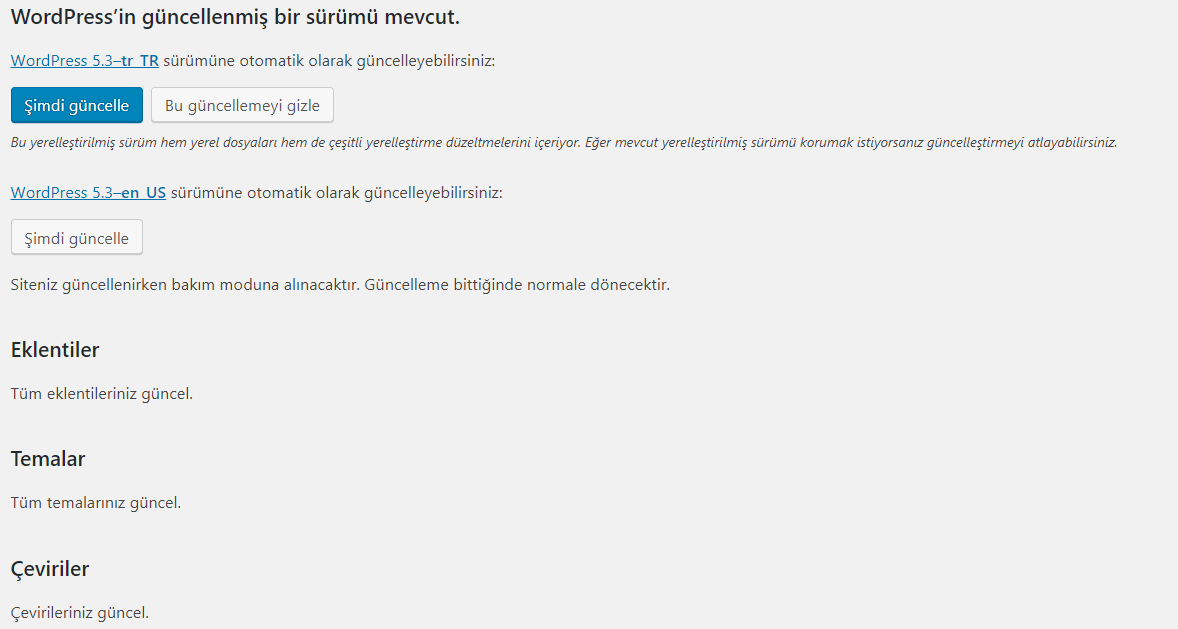
Ancak yukarıdaki yöntem ile ilgili sorun yaşayan kullanıcılardan biri de siz iseniz, 2.yöntemi kullanarak WordPress 5.3 güncellemesini manuel olarak yapabilirsiniz.
Öncelikle, WordPress güncellemeleri WordPress ile ilgili tüm dosya ve klasörleri etkileyecektir. Bu nedenle bu işlemi yapmadan önce yedekleme yapmanızı öneririz.
Yedekleme ile ilgili detaylı bilgi almak için bu yazımızı okuyabilirsiniz.
Yedekleme yaptıktan sonra işleme başlamadan önce tüm eklentileri devre dışı bırakın ve WordPress 5.3 güncellemesini indirin.
WordPress 5.3 güncellemesini bu link üzerinden indirebilirsiniz.
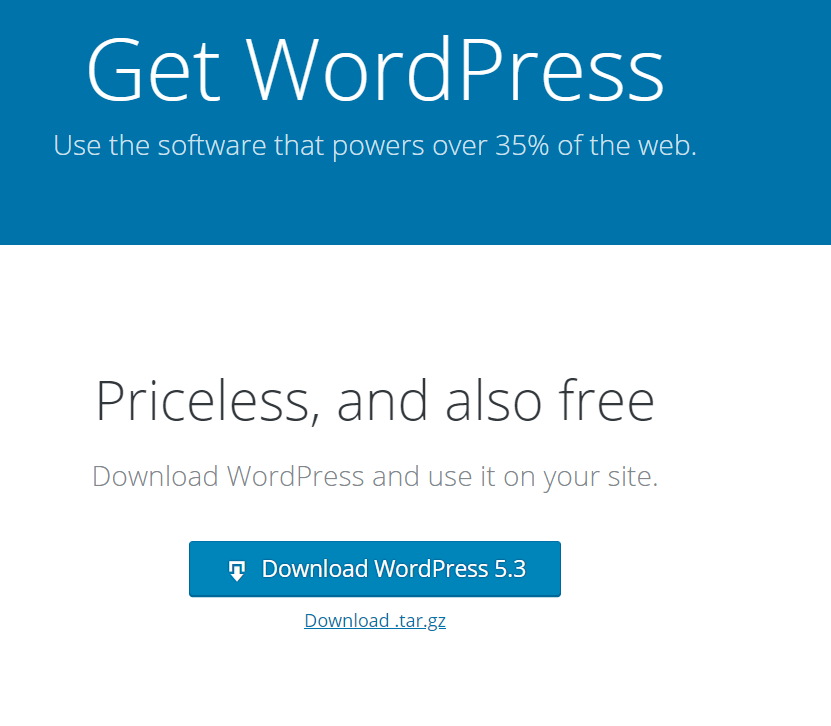
Veritabanı ve WordPress dosyalarının yedeklerini aldık, eklentileri devre dışı bıraktık ve WordPress 5.3 güncellemesinin dosyalarını indirdik.
Daha sonra FTP’nize giriş yapın. Ve eski WordPress dosyalarınızı silin;
Bu kısma gelmek için FTP’ye giriş yaptıktan sonra public_html klasörünü seçin.
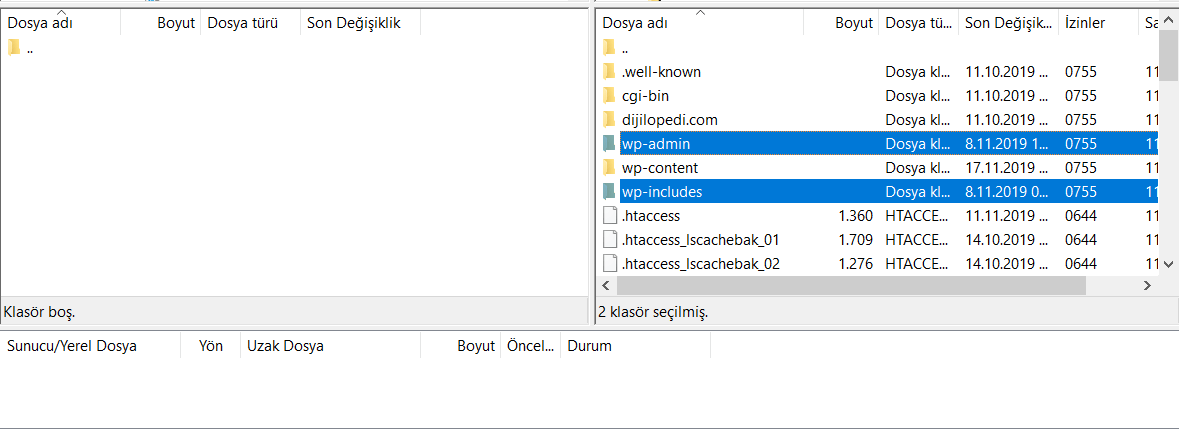
Bu işlemi yaparken wp-includes ve wp-admin dizinlerini silin. Ancak.htaccess – (Dosya) ( farklı bir düzenleme yaptıysanız) ve wp-includes/languages (Klasör) – farklı dil kullanıyorsanız – bu iki dizinin silinmemesine dikkat edin.
Daha sonra indirdiğiniz WordPress 5.3 güncellemesi .zip dosyasını uygun bir yere çıkartın ve silmiş olduğunu wp-includes ve wp-admin klasörlerini bu zip dosyasından FTP’nize yükleyin.
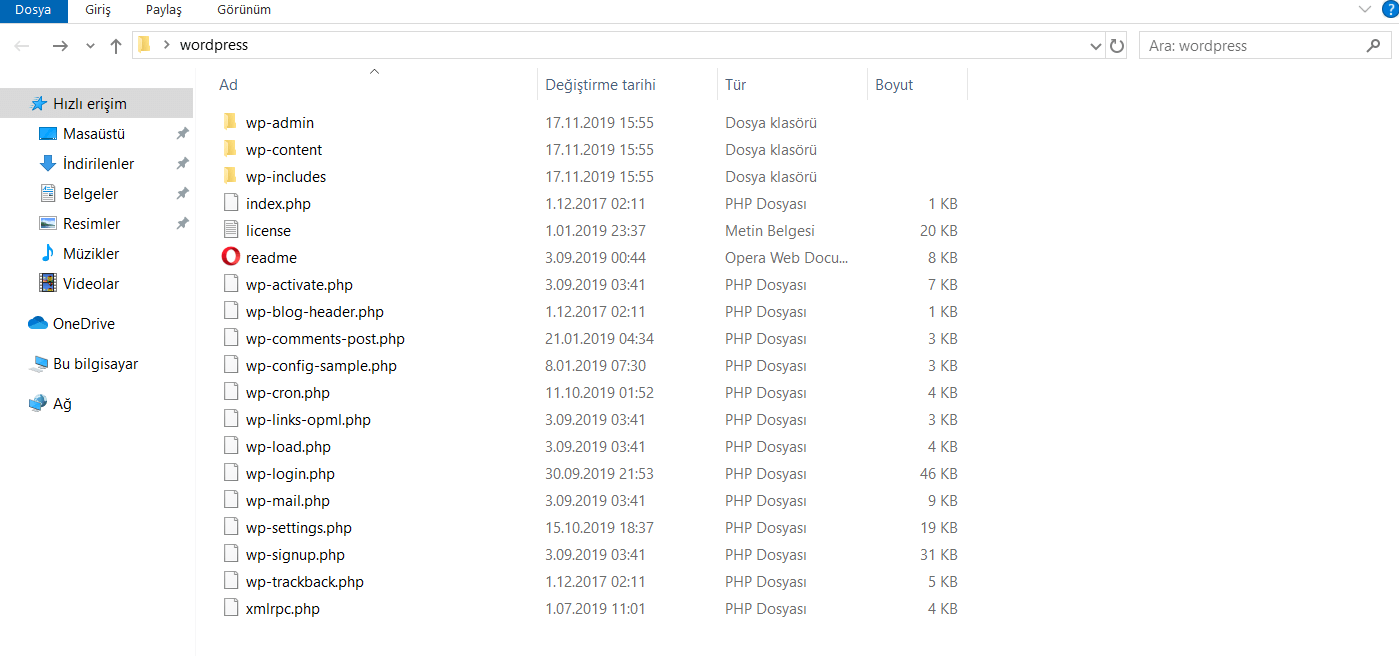
wp-content dosyanızı kesinlikle silmeyin. Çıkarmış olduğunuz zip klasörü içerisinden FTP’nize atın ve eski dosyanın üzerine yaz seçeneğini işaretleyin.
Diğer tüm dosyaları da FTP’nin içine atın. Hepsi bu kadar. Bu işlem sonunda eklentileri aktif hale getirmeyi ve eğer cache programı kullanıyorsanız önbelleği temizlemeyi unutmayın.
Not: Başarısız bir WordPress 5.3 güncelleme yaptıysanız; .maintenance dosyasını FTP üzerinden silin. Bu “başarısız güncelleme” mesajının kalkmasını sağlayacaktır.